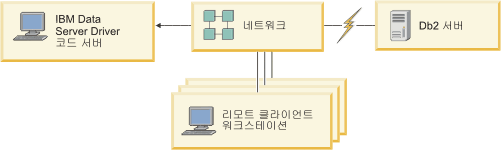Linux, UNIX 및 Windows용 DB2 버전 9.7
Linux, UNIX 및 Windows용 DB2 버전 9.7
IBM Data Server Client 및 Driver 개요 > IBM Data Server Driver > IBM Data Server Driver Package 설치(Windows) >
IBM Data
Server Driver Package 네트워크 설치(Windows)
코드를 네트워크 공유에 설치하고 드라이버가 로컬로 설치된 경우와 마찬가지로
리모트 클라이언트 워크스테이션이 드라이버를 사용하도록 등록하여 클라이언트 워크스테이션에
IBM® Data
Server Driver Package를
설치하는 데 필요한 디스크 스페이스와 설치 노력을 최소화할 수 있습니다. 이러한 설치 방법은
Windows® 운영 체제에서만 사용할 수 있습니다.
IBM Data
Server Driver Package의 네트워크 설치를 설정하려면
각 클라이언트 워크스테이션이 아닌 코드 서버에 코드를 설치하고
리모트 클라이언트 워크스테이션에서 네트워크 공유를 통해
코드를 사용할 수 있도록 설정합니다. db2dsdpreg 유틸리티를 실행하여
각 리모트 클라이언트 워크스테이션을 설정하고
코드 서버에 대한 필수 링크를 작성합니다. 등록된 리모트 클라이언트가 데이터베이스 연결을 시작하면
필요에 따라 코드 서버에서 드라이버 코드가 동적으로 로드됩니다. 그런 다음, 일반적인 방법으로
리모트 클라이언트가 데이터베이스에 연결됩니다. 설치된
IBM Data
Server Driver Package가 갱신되면
자동으로 리모트 클라이언트 워크스테이션에서 갱신된 코드를 사용할 수 있습니다.
다음 그림은 IBM Data
Server Driver Package의
네트워크 설치를 나타냅니다.
그림 2. IBM Data Server Driver Package의 일반 네트워크 설치
주:
- System z® 또는 IBM i
데이터 서버의 데이터에 액세스하는 리모트 클라이언트 워크스테이션에는 DB2® Connect™ 라이센스가 있어야 합니다.
- 32비트 워크스테이션의 리모트 클라이언트는 64비트 코드 서버를 사용할 수 없습니다.
- 이 설치 방법에서는 LAN 연결을 통해 코드가 로드되어야 합니다. 프로그램 초기화시 성능 감소의 정도는
네트워크 및 코드 서버의 로드 및 속도와 같은 변수에 따라 달라집니다.
IBM Data
Server Driver Package 네트워크 설치 설정(Windows)
IBM Data
Server Driver Package 네트워크 설치를 설정하려면
코드 서버에 드라이버를 설치하고 클라이언트 워크스테이션에서 코드 디렉토리를 사용할 수 있게 설정한 다음,
각 클라이언트 워크스테이션에서 코드 서버로 네트워크 드라이브를 맵핑하고
각 클라이언트 워크스테이션을 등록합니다.
이 태스크에 대한 정보
코드 서버에
IBM Data
Server Driver Package 네트워크 설치를 설정하고
리모트 클라이언트 워크스테이션에서 코드에 액세스할 수 있게 하려면
다음 단계를 수행하십시오.
프로시저
네트워크 설치를 설정하려면
다음을 수행하십시오.
- 코드 서버에 IBM Data
Server Driver Package를 설치하십시오.
- 모든 리모트 클라이언트 워크스테이션에서
코드 서버의 코드 디렉토리를 사용할 수 있도록 설정하십시오.
- 각 리모트 클라이언트 워크스테이션에서 코드 서버로
네트워크 드라이브를 맵핑하십시오.
- db2dsdpreg 유틸리티를 실행하여
각 리모트 클라이언트 워크스테이션을 등록하십시오.
리모트 클라이언트 워크스테이션에서
코드 디렉토리를 사용할 수 있도록 설정(Windows)
코드 서버에서 필수 코드를 로드하려면 각 리모트 클라이언트 워크스테이션에서
IBM Data
Server Driver Package가
설치된 디렉토리를 읽을 수 있어야 합니다.
시작하기 전에
IBM Data
Server Driver Package를
코드 서버에 설치해야 합니다.
이 태스크에 대한 정보
다음 프로시저에서는
모든 리모트 클라이언트 워크스테이션에서 코드 디렉토리를 사용할 수 있도록 설정하는 방법을 표시하는 예로(읽기 모드)
Windows XP를 사용합니다.
프로시저
모든
리모트 클라이언트 워크스테이션에서 코드 디렉토리를 사용할 수 있도록 설정하려면 다음을 수행하십시오.
- 코드 서버에서 Windows 탐색기를 시작하십시오.
- 클라이언트 워크스테이션에 서비스를 제공하는 데 사용할 코드 서버의 디렉토리를 선택하십시오. 여기에서는 C:₩Program
Files₩IBM₩IBM DATA SERVER DRIVER 디렉토리를 선택하여 공유를 설정하십시오.
- 메뉴 막대에서 파일 → 등록 정보를 선택하십시오.
- 공유 탭을 누르십시오.
- 이 폴더 공유 단일 선택 단추를 누르십시오.
- 공유 이름 필드에 8자 이하의 공유 이름을 입력하십시오. 예를 들어, DSDRVRSV를 입력하십시오.
- 모든 클라이언트 사용자에게 코드 디렉토리에 대한 읽기 액세스를 부여하십시오.
- 사용 권한을 누르십시오. 공유 사용 권한 창이 열립니다.
- 그룹 또는 사용자 이름 목록에서 모든 사용자 그룹을 강조 표시하십시오.
주:
액세스 권한은 모든 사용자 그룹, 리모트 클라이언트 사용자에 대해
특별히 정의된 그룹 또는 개별 리모트 클라이언트 사용자에게 부여될 수 있습니다.
- 읽기를 선택하십시오.
- 모든 창이 닫힐 때까지 확인을 누르십시오.
다음으로는, 각 리모트 클라이언트 워크스테이션에서
코드 서버의 네트워크 공유로 네트워크 드라이브를 맵핑하십시오.
각 리모트 클라이언트 워크스테이션에서 코드 서버로
네트워크 드라이브 맵핑(Windows)
각 리모트 클라이언트 워크스테이션에는
코드 서버의 네트워크 공유에 맵핑된 네트워크 드라이브가 있어야 합니다.
시작하기 전에
이 태스크에 대한 정보
다음 프로시저에서는
리모트 클라이언트 워크스테이션에서 코드 서버의 네트워크 공유로
네트워크 드라이브를 맵핑하는 방법을 알려주는 예로
Windows XP를 사용합니다.
프로시저
리모트
클라이언트 워크스테이션에서 네트워크 드라이브를 맵핑하려면 다음을 수행하십시오.
- 리모트 클라이언트 워크스테이션에서 Windows 탐색기를 시작하십시오.
- 도구 메뉴에서 네트워크 드라이브 맵핑을 누르십시오.
- 드라이브 목록에서 코드 서버의 위치를 맵핑하려는 드라이브를 선택하십시오.
- 폴더 필드에서 다음과 같 공유의 위치를 지정하십시오.
₩₩computer_name₩share_name
각 부분에 대한 설명은 다음과 같습니다.
- computer_name
- 코드 서버의 컴퓨터 이름을 나타냅니다.
- share_name
- 코드 서버의 공유 디렉토리의 공유 이름을 나타냅니다.
- 공유를 지속하려면 로그온시 다시 연결 선택란을 체크하십시오.
- 완료를 누르십시오.
다음으로는, 리모트 클라이언트에서 코드가 로컬로 설치된 경우와 마찬가지로
IBM Data
Server Driver Package 네트워크 설치를 사용할 수 있도록
각 리모트 클라이언트 워크스테이션을 등록하십시오.
db2dsdpreg 유틸리티를 실행하여 리모트 클라이언트 워크스테이션 등록(Windows)
IBM Data
Server Driver Package 네트워크 설치에 액세스하려면
리모트 클라이언트 워크스테이션을 등록해야 합니다. db2dsdpreg 유틸리티를 실행하여
각 리모트 클라이언트 워크스테이션을 등록하고 코드 서버에 대한 필수 링크를 작성하십시오.
시작하기 전에
- 리모트 클라이언트 워크스테이션에서 코드 서버로 네트워크 드라이브를 맵핑하십시오.
- Microsoft® Visual C++ 2005 또는 Visual C++ 라이브러리의
적절한 런타임 구성요소가 설치되어 있는지 확인하십시오. 런타임 라이브러리는
Microsoft 런타임 라이브러리 다운로드 웹 사이트에서
제공합니다. 32비트 시스템의 경우 vcredist_x86.exe를 설치하십시오.
64비트 시스템의 경우 vcredist_x86.exe 및 vcredist_x64.exe를 설치하십시오.
- 코드 서버에 대한 공유 디렉토리 액세스 권한이 있는 유효한 사용자로
리모트 클라이언트 워크스테이션에 로그온하십시오. 사용자는 리모트 클라이언트 워크스테이션에서
관리자 레벨 특권이 있어야 합니다.
이 태스크에 대한 정보
IBM Data
Server Driver Package 네트워크 설치를 사용해야 하는
각 리모트 클라이언트 워크스테이션에서 다음 단계를 수행하십시오.
제한사항:
32비트 워크스테이션의 리모트 클라이언트는
64비트 코드 서버를 사용할 수 없습니다.
프로시저
리모트
클라이언트 워크스테이션을 등록하려면 다음을 수행하십시오.
- Windows 명령 프롬프트에서 다음 명령을 실행하십시오.
여기서, z는 코드 서버에 맵핑한 네트워크 드라이브입니다.
cd z:₩bin
- 다음 명령을 실행하여 db2dsdpreg 유틸리티를 실행하고 로깅 정보를 파일에 쓰십시오.
db2dsdpreg /l c:₩db2dsdpreg.log
여기서, c:₩db2dsdpreg.log는
유틸리티가 로그 파일을 작성할 경로입니다. 로그 파일 경로를 지정하지 않는 경우
현재 사용자의 My
Documents₩DB2LOG 아래에 로그 파일이 작성됩니다.
팁:
db2dspreg
/h 명령을 실행하면 등록 해제 및 재등록 옵션을 포함한
추가 등록 옵션을 볼 수 있습니다.
- db2dsdpreg 유틸리티가 완료되면
로그 파일의 메시지를 확인하십시오(예: c:₩db2dsdpreg.log).
로그 파일에는 유틸리티 실행 중 발생하는 모든 오류에 대한 오류 메시지가 포함되어 있습니다.
[ 페이지의 맨 위 | 이전 페이지 | 다음 페이지 | 목차 ]